כיצד להתקין BlissROMs על פיקסל 4 XL מבוסס על Android 10 Q
Rom המותאם אישית / / August 05, 2021
Google Pixel 4 XL (שם קוד: אלמוג) הושק באוקטובר 2019. הטלפון יצא מהקופסה עם Android 10 Q. מדריך זה מתאר את הצעדים להתקנת ה- BlissROMs בפיקסל 4 XL, המבוסס על Android 10 Q. תוך שימוש באופי המקור הפתוח של אנדרואיד, מתרחש בשלב זה הרבה פיתוח מותאם אישית. לאחרונה ראינו את התמיכה של שושלת מערכת הפעלה 17.1 למגוון רחב של מכשירים. ועכשיו עוד שם די מוצק בקהילת ה- ROM המותאמת אישית, BlissROMs מרחיבה את התחום שלה. בהקשר זה, פיקסל 4 XL נוסף גם לרשימת המכשירים הנתמכים עבור ה- ROM מבוסס ה- Android 10 Q שלהם.
גוגל פיקסל 4 XL מופעל באמצעות ליבת אוקטה (1 × 2.84 GHz Kryo 485 & 3 × 2.42 GHz Kryo 485 & 4 × 1.78 GHz Kryo 485) עם ערכת שבבים Qualcomm Snapdragon 855 בשילוב עם 6GB של זיכרון RAM ו -64 / 128GB של פנימי אִחסוּן. המכשיר יצא מהקופסה עם אנדרואיד 10 ומגובה בסוללה של 3700 מיליאמפר / שעה (לא ניתנת להסרה). B ככל לגבי מצלמה, המכשיר כולל הגדרת מצלמה כפולה עם חיישנים ראשיים 12.2MP + 16MP ומצלמת סלפי עם עדשת 8 מגה פיקסל. אפשרות קישוריות אחרת כוללת 4G-VoLTE, GPS, Glonass, Bluetooth, נקודה חמה ניידת, מד תאוצה, חיישן תאורת סביבה, גירוסקופ, חיישן קירבה, ברומטר ומצפן. וכו ' ה- Google Pixel 4 XL מגיע עם תכונת נעילת פנים.
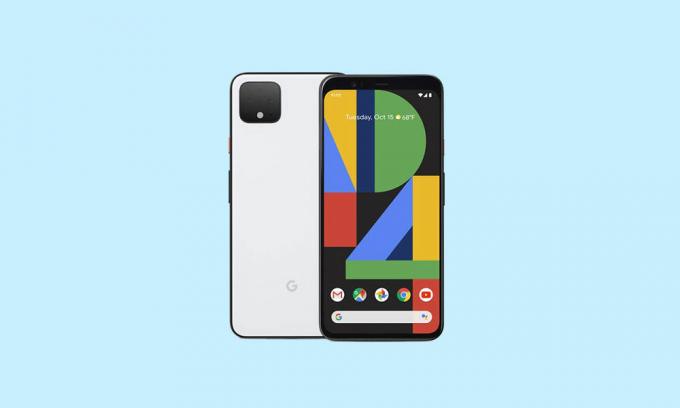
תוכן עניינים
- 1 BlissROMs לפיקסל 4 XL
-
2 מה חדש ב- Android 10
- 2.1 הרשאות חדשות
- 2.2 תשובה חכמה
- 2.3 כיתוב חי
- 2.4 מצב כהה
- 2.5 מחוות חדשות
-
3 שלבים להתקנת BlissROMs בפיקסל 4 XL
- 3.1 תנאים מוקדמים
- 3.2 הוראות להתקנת BlissROMs על פיקסל 4 XL
- 3.3 נקודות חשובות
- 4 סיכום
BlissROMs לפיקסל 4 XL
BlissROMs מגיע עם מבחר רחב של אפשרויות התאמה אישית מכל קהילת Android. מלבד זאת, הוא הוסיף גם כמה מהתכונות הייחודיות שלו ל- ROM. המבנה היציב של ROM זה מבוסס על אנדרואיד 10 (או אנדרואיד Q) ומביא איתו את כל הדברים הטובים שיש לבניית האנדרואיד האמורה. מלבד שם, אתה מקבל גם כמה תכונות בלעדיות של Bliss. לפני שתבדוק את השלבים להתקנת BlissROMs בפיקסל 4 XL, תן לנו להסתכל תחילה על תמונות חדשות ב- Android 10.
מה חדש ב- Android 10
להלן כמה מהתכונות הבולטות יותר ב- Android 10:
הרשאות חדשות
כעת אתה מקבל בקרות מפורטות יותר על הרשאות. מוקדם יותר יכולת לאפשר הרשאה לכל אפליקציה או להכחיש, לא היה שום דבר בין לבין. אבל עכשיו, אתה מקבל גם אפשרות שלישית: לאפשר לאפליקציות להשתמש בהרשאה רק בזמן שהיא פעילה בחזית. ב- Android 10 זה מוגבל להרשאות מיקום וצריך לראות הרחבה להרשאות אחרות גם בבנייה הבאה של Android (המכונה אנדרואיד 11).
תשובה חכמה
תכונה זו באמת מקלה למדי לענות להודעות. על סמך ההודעה שתקבל, התכונה מייצרת עבורך באופן אוטומטי תגובות. וכל זה יכול להיעשות ישירות מלוח ההודעות עצמו. אין צורך לפתוח את ההודעה ואת האפליקציה המשויכת לה.
כיתוב חי
תכונה די שימושית נוספת, Live Captions יוצרת אוטומטית כיתובים לכל סרטון שתנגן במכשיר שלכם. לא משנה שהסרטון האמור הגיע עם כיתוב או לא.
מצב כהה
ובכן, זו הייתה תכונה שהייתה אמורה להיות ארוכה. עם אנדרואיד 10, גוגל הציגה א מצב כהה ברחבי המערכת והליווי אליו הוא האופציה הכהה של הכוח החוצה.
מחוות חדשות
הוצאת רמז מתוך ספר התפוחים, ענקית עמק הסיליקון בירכה גם על ניווט מחוות חדש כדי להחליף אפליקציה, למזער אותן, לחזור, להפעיל את אפליקציית ה- Assistant בין שאר המשימות.
אלה רק חלק מהתכונות החדשות להתקבל בברכה ב- Android 10. לרשימה המלאה עיין במדריך שלנו בנושא למעלה 10 תכונות ופרטים של Android 10. עכשיו תן לנו לבדוק את ההוראות להתקנת ה- BlissROM ב- Pixel 4 XL שלך.
הודעה קשורה:
- עדכן את מערכת ההפעלה הרשמית של AOSiP בפיקסל 4 XL עם אנדרואיד 10 חדש
- כיצד לשורש ולהתקין התאוששות TWRP ב- Google Pixel 4 XL
שלבים להתקנת BlissROMs בפיקסל 4 XL
עכשיו אתה מכיר מאוד את התכונות של ROM מותאם אישית זה כמו גם את Android 10 Q. אז בואו לבדוק את ההוראות להתקנתו ב- Pixel 4 XL. אך לפני שתעשה זאת, הקפד לעבור על סעיף הדרישות ולבדוק פעמיים שהמכשיר שלך כשיר לכולם.
אַזהָרָה
לפני שנתחיל בהליך זה, אני ממליץ לך ליצור גיבוי לאחסון המכשיר שלך ולכל הקבצים השמורים במכשיר שלך. יתר על כן, מומלץ לבצע את הצעדים המוזכרים בהודעה זו בזהירות רבה כדי למנוע נזק קבוע או לבנים את המכשיר שלך. אם משהו משתבש המחבר או GetDroidTips אינם אחראים לכך.
תנאים מוקדמים
- מנהלי התקנים נדרשים: הורד מנהלי התקני USB של גוגל
- ליצור גיבוי מלא של ה- Pixel 4 XL שלך לפני שתמשיך קדימה.
- הורד את Android SDK וכלי הפלטפורמה למחשב שלך.
- בשלב הבא, יש לאתחל את נעילת האתחול של המכשיר שלך. אם זה לא, היעזר במדריך שלנו ל פותח את נעילת האתחול של פיקסל 4 XL.
- הורד את ה- BlissROMs לפיקסל 4 XL: הורד את ROM כאן
- ה- ROM אינו נטען מראש עם Google Apps. לשם כך, עליך להבהב את חבילת GApps. אז הורידו אותו מיד והעבירו אותו למכשיר שלכם. מומלץ להוריד את חבילת Nano.
- כמו כן, הורד את התאוששות TWRP עבור פיקסל 4 XL.
- אם אתה רוצה לשרש גם כן (אופציונלי), הורד את האחרונה של Magisk zip ו- Magisk Manager גם כן.
הוראות להתקנת BlissROMs על פיקסל 4 XL
- מקם את ההתאוששות שהורדת (קובץ ה- IMG) בתוך תיקיית כלי הפלטפורמה של Android SDK. מצד שני, העבר את קובץ ה- zip TWRP למכשיר שלך. הקפד לשנות את שם קובץ ה- zip והשחזור וקבצי התמונה רק twrp. מכאן השמות המלאים יהיו twrp.zip ו twrp.img.
- כעת אתחל את המכשיר למצב fastboot באמצעות שילובי מקשי החומרה הספציפיים למכשיר. חבר את המכשיר למחשב באמצעות כבל USB. ודא שקובץ ה- ROM, GApps וקובץ ה- ZIP לשחזור TWRP הועברו למכשיר שלך.
- בתוך תיקיית כלי הפלטפורמה, הקלד cmd בשורת הכתובת ולחץ על Enter. זה אמור לפתוח את שורת הפקודה. הזן את הקוד שלמטה כדי לאתחל את המכשיר שלך לשחזור TWRP:
אתחול fastboot twrp.img
- לאחר שהמכשיר שלך יתחיל לשחזור TWRP, בצע איפוס מלא למפעל ומחק גם את מטמון Dalvik.
- לך ל להתקין ובחר את BlissROMs קוֹבֶץ. בצע החלקה ימינה כדי להבהב אותה.
- לאחר מכן, אם ברצונך לשמור על התאוששות TWRP גם כן, הבזק את twrp.zip קוֹבֶץ.
- עבור אל לְאַתחֵל והקש התאוששות. כעת המכשיר יאתחל לשחזור TWRP.
- עכשיו עבור אל להתקין, בחר את GApps הקובץ והבהב אותו.
- לבסוף, אם ברצונך להניע את המכשיר שלך, הבזק את קובץ ZIP של Magisk גם כן (אופציונלי).

- לאחר שהקבצים הבזיקו, הקש על לְאַתחֵל ובחר מערכת. המכשיר שלך יאותחל למערכת ההפעלה החדשה שהותקנה! האתחול הראשון ייקח זמן, אז אנא המתן כ -10 דקות.
נקודות חשובות
בתוך TWRP, עבור אל מחק והקש על איפוס להגדרות היצרן. זה נדרש מכיוון שאתה מגיע מקושחת המניות. מצד שני, אם המכשיר שלך מוצפן, תצטרך למחוק גם את מחיצת הנתונים. פעולה זו תמחק את האחסון הפנימי שלך, לכן וודא שיהיה לך גיבוי מראש.
סיכום
עם זאת, אנו מסכמים מדריך זה כיצד להתקין את BlissROMs ב- Pixel 4 XL שלך, המבוסס על Android 10. שתף את חוויותיך אודות ROM זה בקטע ההערות שלהלן, לאחר שהבהבת אותו בהצלחה. כמו כן, יש כמה שימושי טיפים וטריקים לאייפון, טיפים וטריקים למחשב, ו טיפים וטריקים של Android שראוי לתשומת ליבך.
מָקוֹר
התחלתי את הקריירה שלי כבלוגר בשנת 2014 ועבדתי גם על פלטפורמת נישה של אנדרואיד כדי להשיג הכנסה נוספת. אני עוסק בנושא בנושא מדריכים, עדכוני תוכנה, עדכוני ROM מותאמים אישית וגם סקירת מוצרים. אני בן 24, השלים תואר שני במנהל עסקים (תואר שני במנהל עסקים) מאוניברסיטת סיקים מניפל.

![כיצד להתקין מלאי ROM על Alldocube M5S [קובץ פלאש קושחה]](/f/8ffa1c42b7509b0e6f3229b0fdae6345.jpg?width=288&height=384)

